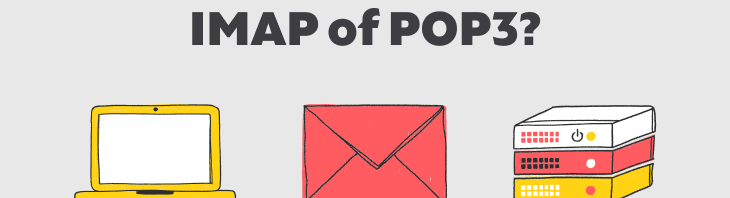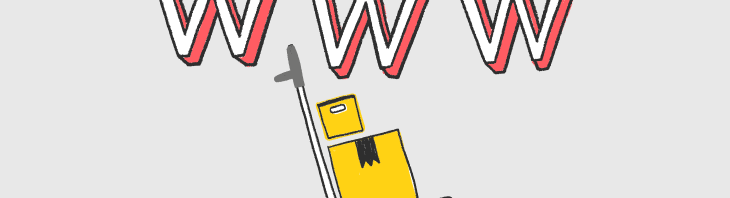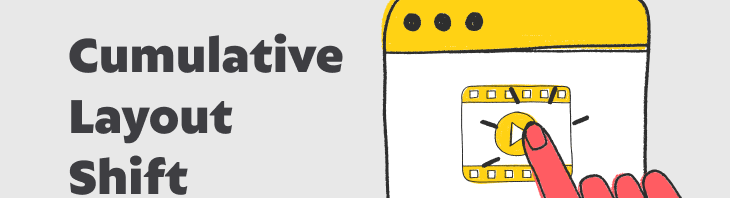WooCommerce webshop maken (Eenvoudig Stappenplan)
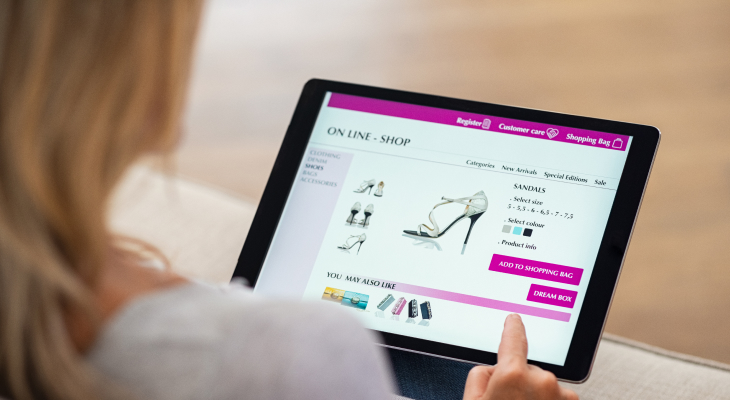
Wellicht denk je er aan om een webwinkel te starten, maar waar begin je om dit te realiseren? De oplossing hiervoor is dichterbij dan je denkt. Het is namelijk heel makkelijk om je WordPress website te voorzien van een WooCommerce webwinkel.
WooCommerce installeren
Login op het WordPress dashboard en klik aan de linkerkant in het menu op Plug-ins > Nieuwe plug-in. Rechtsboven vul je de zoekterm WooCommerce in. Kies uit de zoekresultaten de eerste plug-in en klik op de button Nu installeren.
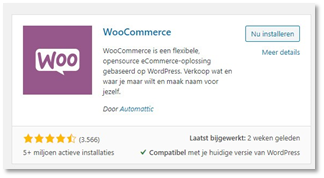
Nadat de installatie is geslaagd, komt er een korte wizard tevoorschijn om de basis opties van WooCommerce in te stellen. Aangezien je net begint met je nieuwe webwinkel is het aan te raden om deze stappen te doorlopen.
Categorieën en producten toevoegen
WooCommerce staat nu voor je klaar in WordPress. Klik aan de linkerkant in het menu op WooCommerce om alles te bekijken. Als je voor de eerste keer deze optie aanklikt, komt er een dashboard naar voren.
Hierin kan je starten met het toevoegen van producten, het personaliseren van je webwinkel en de verzendmethodes, BTW en betaalmethodes instellen. Wil je dit op een later moment instellen? Klik dan onderaan op Skip store setup.
Het belangrijkste in je webwinkel zijn natuurlijk de producten. Het is handig om eerst te beginnen met het toevoegen van categorieën waarin de producten komen te staan. Dit doe je door te klikken op Producten > Categorieën.
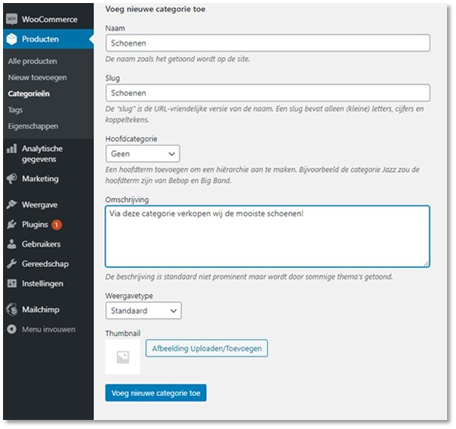
Nu is het mogelijk om de eerste producten toe te voegen aan je webwinkel. Klik hiervoor aan de linkerkant van het menu op Producten > Nieuw toevoegen.
Je krijgt vervolgens een scherm te zien met meerdere opties. Hieronder vertellen we kort alle mogelijkheden.
- Bovenaan vul je als eerst de titel van het product in
- Daaronder kan de uitgebreide omschrijving worden ingevuld
- Selecteer bij productgegevens het producttype dat je wilt toevoegen. Er zijn verschillende producttypen beschikbaar:
- Simpel product: een standaard product waarbij geen extra opties noodzakelijk zijn
- Gegroepeerd product: deze optie kan je gebruiken als je andere artikelen die lijken op het hoofdartikel wilt verkopen. Gegroepeerde producten is een collectie van gerelateerde producten die los van elkaar verkocht kunnen worden
- Extern/affiliate product: Verkoop je producten voor een ander in je eigen website? Hier kan je er voor kiezen om een product door te laten linken naar de verkopende partij
- Variabel product: heeft je product diverse kleuren of maten die qua prijs afwijken? Maak dan gebruik van een variabel product
Wanneer je het producttype hebt gekozen, kun je aan de linkerkant de voorraad en andere eigenschappen van het product instellen.
Aan de rechterkant van de productpagina kan je selecteren in welke categorie je het product wilt hebben, kun je de producttags toevoegen (dit zijn bekende zoekwoorden die bij het product horen) en kun je een productafbeelding toewijzen.
Heb je alles correct ingevoerd? Klik rechtsboven op de knop publiceren en je eerste product staat online in je webwinkel.
Verzend- en betaalmethoden instellen
De laatste stap om je webwinkel werkend te maken, is het toevoegen van verzend- en betaalmethoden. Ga hiervoor terug naar het WooCommerce dashboard en klik bovenaan op de tab Verzendmethoden.
Bij Zone naam voer je bijvoorbeeld Verzenden in en vervolgens kies je bij Regio’s in gebieden Nederland of eventueel de andere landen waarin je wilt verzenden. Daarna kun je een verzendmethode toevoegen.
In het onderstaande voorbeeld zie je de verzendmethode met een vast tarief. Het is ook mogelijk om gratis verzenden of afhalen te selecteren.
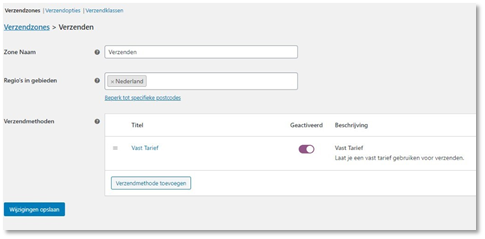
De betaalmethode kan je toevoegen door bij Instellingen te kiezen voor het tabblad Betalingen. Via dit tabblad kan je de verschillende betaalmethoden instellen.
Wil je iDEAL activeren? Download dan eerst de plug-in van de betaalprovider. Wanneer je deze hebt geïnstalleerd kan je deze bij Plug-ins terugvinden op het tabblad Betalingen.
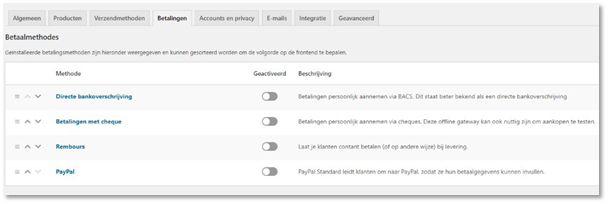
Dit is alweer het einde van het stappenplan. Je hebt nu al voldoende kennis om aan de slag te gaan met je webwinkel.
We hopen dat alles gelukt is en je direct verder kunt. Mocht je toch ergens niet uitkomen of een vraag hebben, dan kunnen onze blije helpers van de gratis servicedesk je altijd helpen.